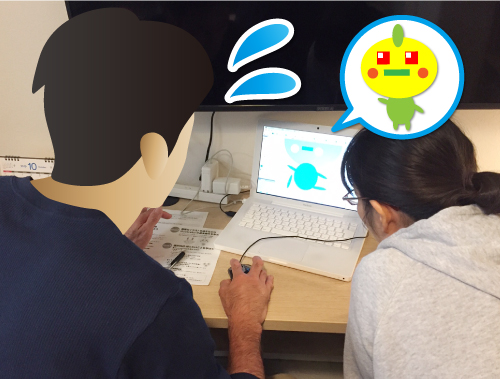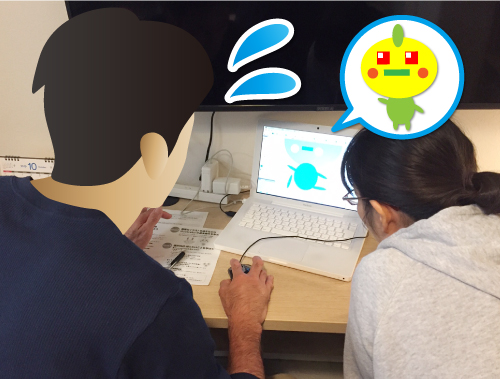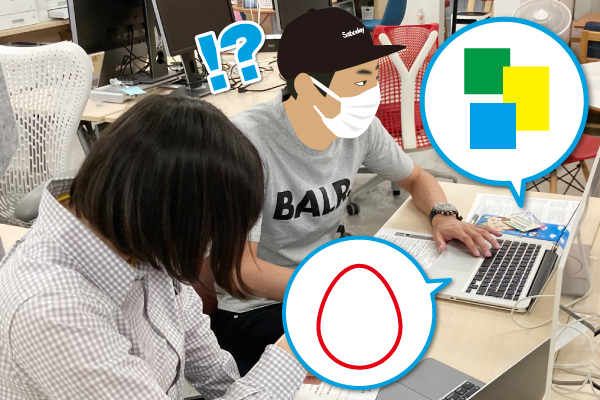イラレ講座の様子 その33(超初級「基本操作」編)
*仕事で使う資料やポップをイラストレーターで作りたい男性の場合*
こんにちは、【ひろガリ工房】の ひろまる です。
先日行われた イラストレーター講座/超初級「基本操作」編 の様子を紹介いたします!
今回受講していただいたのは、「仕事で使う商品案内書やポップ等を作れるようになりたい」生徒様。
イラストレーターは未経験 という事なので、今回も初歩の初歩から説明していきます。
ひろがり工房の「イラストレーター超初級講座」は、基本的に以下のような流れで進めていきます。
① イラストレーターの画面操作の練習
画面の移動、画面の拡大・縮小
② 図形ツールの基本
四角や丸を描いてみる
③ 選択ツール(黒矢印)の基本1
オブジェクト(四角や丸などの図形)の選択・解除
④ 選択ツールの基本2
オブジェクトの移動、拡大・縮小、回転、コピー
⑤ オブジェクトの色と線
塗り・線の色の付け方、線幅の変更
⑥ いろいろな基本操作
グループ化、重ね順の変更、整列、削除、作業のやり直し
⑦ 選択ツール(黒矢印)とダイレクト選択ツール(白矢印)の違い
黒矢印と白矢印の違いを実際に使って体感
⑧ 文字ツールの基本
文字サイズ、改行、行間、書体、文字色、横書き・縦書き
等々を、まずはひとつずつ別々の技(操作)として説明&練習します。
ここまでがイラストレーターの「基礎の基礎」。
イラストレーターを使う上で絶対に必要になる内容です。
生徒様のペースに合わせてゆっくり説明して、ここまでで大体 1時間半~2時間くらいですね。
このあたりで5分ほど休憩。
初めてのことを習って疲れてきますので、集中力を保つために休憩も大切です。
後半は、練習した別々の技(基本操作)を組み合わせて使う実践練習。
見本を見ながら、ウサギとロボットの簡単なイラストを描いていただきました。
こんなイラストも、四角や丸を変形させる基本操作の組み合せだけで出来てしまいます。
ここまでのひと通りの練習を終え、時間が余った場合は生徒様の知りたいことについても説明させていただきます。
今回は、今後「仕事で使う商品案内書やポップ等を作れるようになりたい」ということだったので、写真の配置やクリッピングマスク、ちょっとしたレイアウトのお話をさせていただきました。
『個人レッスンの形なので、自分の理解のペースで確認出来たり、再度試してみたり出来たのが良かったです。エクセル等で使った事のある操作と似たものも多くあったので、理解しやすい部分は少し短めにして、後半行った今日習った事を使っての応用練習の時間をもう少し長く取れたらより良かったです。丁寧に教えて頂き有難うございました』
◎超初級講座「基本操作」編 3時間コース は青文字をクリック!